
会声会影x2官方旗舰版
- 软件授权: 免费软件
- 软件类型: 国产软件
- 软件语言: 简体中文
- 更新时间: 2021-11-08
- 软件评分:
- 软件大小: 1.27 GB
- 应用平台: WinAll
会声会影x2官方旗舰版是目前会声会影软件最经典的版本,也是目前为止最为强悍的DV、HDV影片编辑软件,采用了分步方式,便于捕获、编辑和共享视频。还有能够提供一百多种转场效果、专业的字幕制作功能和简单的声音轨创建工具,几秒钟即可学会,几分钟即可创建,是你编辑视频最好的软件。会声会影x2又叫做会声会影12,x2是全新的叫法,以后都是按这种方式命名。新版本增加了新的H.264解码器,可以快速对高清视频进行编码并保留高画质;增加了全新绘画编辑器;支持苹果iPhone和iPod Touch,可以从其中导出文件,或者将视频导入其中。最主要的是会声会影x2官方旗舰版增加了大量全新模版,尤其丰富了高清质量模版,可以让视频编辑人员更好的编辑,欢迎来系统天地免费下载体验。
会声会影x2破解注册机:http://www.xitongtiandi.net/soft_mt/4704.html

软件特色:
1.可用于创建专业级视频和相册
2.可使用省时的影片向导或简单的编辑工具制作完整的影片
3.可通过任何格式分享您的作品,从 DVD 到手机以及最新的高清家庭影院系统均适用
4.可以直接上载到 YouTube,让全世界都知道您的趣事
5.从任意位置(摄像机、照相机或 TV)抓取照片和视频
6.使用简单的影片向导或专业的动手编辑工具进行编辑
7.通过添加主题、音乐和特殊效果使影片更受欢迎
8.创建影片和相册光盘以便与家人及朋友分享
9.可以将影片刻录到 DVD、高清 AVCHD? 和 Blu-ray 光盘。也可以在 PSP®、iPod® 或 iPhone® 上共享,或者直接上载到YouTube

新增内容:
新特性:
1、更简单、更直觉式的编辑方式
2、只要拖放素材在同一视讯轨上使其彼此重叠,就能快速自动建立视讯/音讯交错淡化特效
3、可自由地调整使用者介面视窗的大小,以符合不同人的工作需求
4、加大的对话方块与控制项,可以更轻松而精确地套用特效
5、可直接在素材库中快速修剪素材,无需其他额外设定
6、更多创意选项
7、使用独一无二的影片小画家,能在视讯上手绘、绘图或写字。例如,在地图上绘制家庭的度假路线
8、在覆迭轨套用转场特效,制造精美的覆迭效果
9、在单张相片或群组相片中套用自动平移和缩放特效
10、为标题新增背景色彩或造型,让标题更醒目
11、套用NewBlue Film Effects於视讯上,就能够替视讯添加剧院特效和怀旧电影的独特气氛
新增功能:
1、新增加了一个标题轨,字幕可以双轨操作了,很方便。
2、新增“绘图工具”各种画笔
3、新增加一个调节缩略图大小的标尺
4、渲染进度上,比会声会影10新增加两个按钮, 可以边渲染边播放,也可以暂停渲染!
5、如果你在YouTube网站有注册,还可以直接上传到这个视频网站
6、直接导入AVCHD视频,直接输出AVCHD格式的视频。
会声会影x2官方旗舰版安装教程:
首先找到我们之前刚下载好的软件,找到之后,点击安装包,鼠标双击即可;
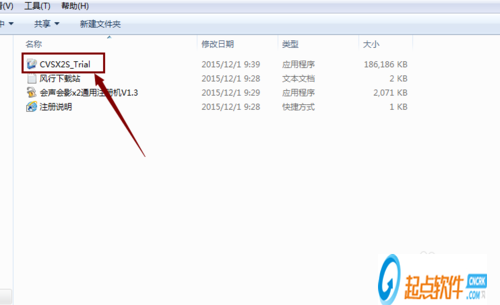
进入之后我们就会看到软件所以程序正在安装本台的计算机,这样我们只需要等待就可以;效果我们见下图所示;
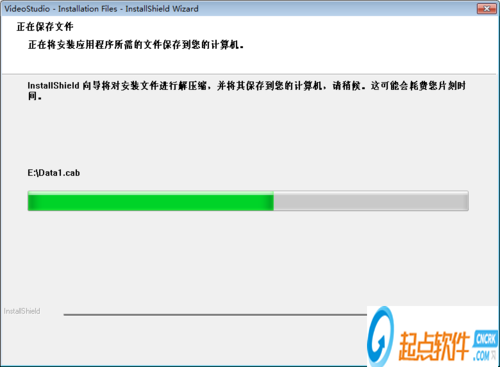
然后我们就会看到另一个界面,上面有一份协议,需要我们仔细的阅读,如果同意,我们可以点击【我接受许可条款】然后在点击【下一步】即可完成,效果我们见下图所示;
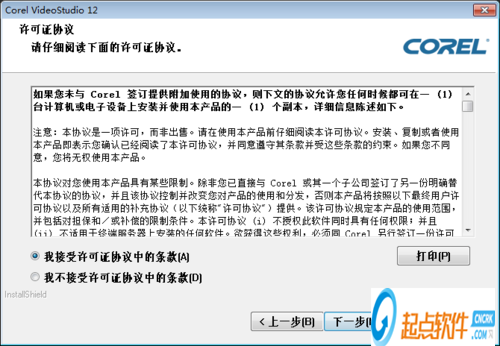
点击下一步之后,我们就可以看到另一个界面上面会有一个】选择国家或地区】的字样,我们点击【中国】即可;效果我们见下图所示;
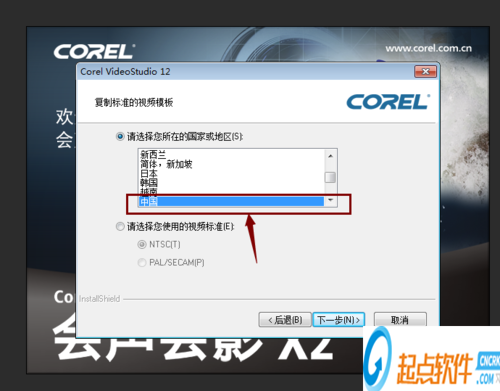
所有都选择好之后,我们点击下一步,这样我们就会看到【会声会影】正在安装的字样,效果我们见下图所示;

点击好之后,如果我们是业余的话,我们就不用破解,我们直接点击【试用】就可以了,效果我们见下图所示;
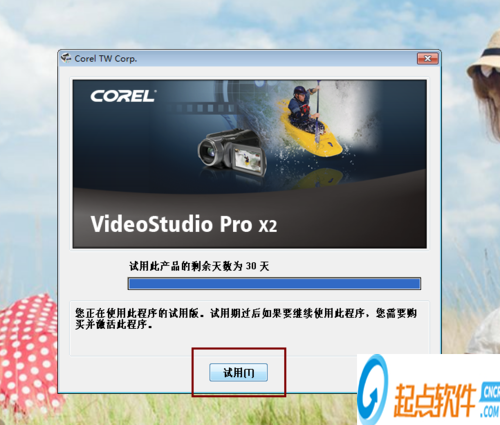
最后,我们点击【试用】之后,我们在返回过来点击桌面上的会声会影软件,这样就成功的打开软件了;效果我们见下图所示;

会声会影x2官方旗舰版常用快捷键:
菜单命令的快捷键
Ctrl + N 创建新项目
Ctrl + O 打开项目
Ctrl + S 保存项目
Alt + Enter 项目属性
F6 参数选择
Ctrl + Z 撤消
Ctrl + Y 重复
Ctrl + C 复制
Ctrl + V 粘贴
Del 删除
F1 帮助
步骤面板的快捷键
Alt + C 转到「捕获」步骤
Alt + E 转到「编辑」步骤
Alt + F 转到「效果」步骤
Alt + O 转到「覆叠」步骤
Alt + T 转到「标题」步骤
Alt + A 转到「音频」步骤
Alt + S 转到「分享」步骤
Up 转到上一个步骤
Down 转到下一个步骤
导览面板的快捷键
F3 设置开始标记
F4 设置结束标记
Ctrl + 1 切换到项目模式
Ctrl + 2 切换到素材模式
Ctrl + P 播放/ 暂停
Shift + 播放 播放当前选中的素材
Ctrl + H 起始
Ctrl + E 终止
Ctrl + U 上一帧
Ctrl + T 下一帧
Ctrl + R 重复
Ctrl + L 系统音量
Ctrl + I 分割视频
Tab ;Enter
在「修整拖柄」和「飞梭栏」之间切换。
在激活了「修整拖柄」时,按 [Tab]
或 [Enter] 可以切换到右边的拖柄。
Left 如果您按 [Tab] 或
[Enter],可以激活「修整拖柄」或「飞梭栏」,用左箭头键可以移到上一帧。
Right 如果您按 [Tab] 或
[Enter],可以激活「修整拖柄」或「飞梭栏」,用右箭头键可以移到下一帧。
ESC 如果您按 [Tab] 或
[Enter],可以激活「修整拖柄」或「飞梭栏」,或在两者之间切换,您可以按 [Esc] 来取消激活「修整拖柄」或「飞梭栏」。
时间轴的快捷键
Ctrl + A
选中时间轴上的所有素材。
单个标题:在屏幕编辑模式中选中所有的字符。
Ctrl + X
单个标题:在屏幕编辑模式中剪切所选的字符。
Shift + 单击
选中同一轨上的多个素材。(要选中素材库中的多个素材,请用 Shift+单击或 Ctrl+单击这些素材。)
Left 选中时间轴中的上一个素材。
Right 选中时间轴中的下一个素材。
+/ - 放大/缩小。
Page Up /Page Down 滚动到右边/左边。
Ctrl + Down ;Ctrl + Right 向前滚动。
Ctrl + Up ;Ctrl + Left 向后滚动。
Ctrl + Home 移到时间轴的起始位置。
Ctrl + End 移到时间轴的终止位置。
多重修整视频功能的快捷键
Del 删除
F3 设置开始标记
F4 设置结束标记
F5 转到素材的后面
F6 转到素材的前面
Esc 取消
其它
ESC 停止捕获、刻录、渲染或关闭对话框,不做修改。
如果已切换到全屏幕预览模式,按[Esc] 可以返回到「会声会影编辑器」的界面。
双击素材库中的转场 可以自动将它插入到两个素材之间的第一个可插入的转场位置。重复此操作可以将转场插入到下一个空白的转场位置。








































 苏公网安备32032202000432
苏公网安备32032202000432